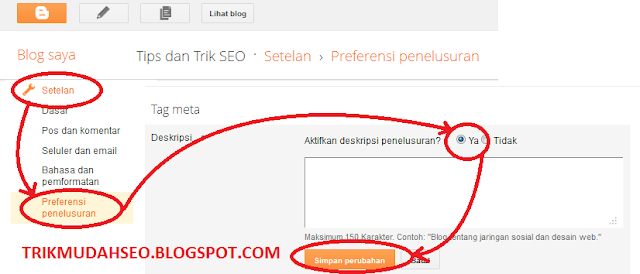BAGAIMANA TITLE TAG, META DESCRIPTION, DAN HEADING TAG YANG BAIK
UPDATE: Ini adalah metode pada tampilan lama blogger yang banyak dikeluhkan karena sangat tidak praktis. Silahkan baca cara pasang title tag, meta description dan heading tag untuk tampilan baru blogger yang jauh lebih mudah.Bagaimana Title Tag, Meta tag, dan Heading Tag yang terbaik untuk blog anda? Apakah pernah menanyakan masalah ini? Ini adalah salah satu trik mudah SEO yang lumayan berperan penting dalam peringkat blog anda.
Kenapa title tag, meta tag, dan heading tag penting untuk blog anda? .... Karena pada saat kita membuat sebuah halaman web, tentu ada penekanan-penekanan yang ingin kita lakukan pada halaman tersebut. Bagaimana anda akan memberi tahu penekanan-penekanan itu pada robot search engine?
Ada banyak cara yang biasa blogger lakukan, baik itu memberi cetak tebal, atau mengulangi kata kunci sebanyak 4%-6% dari artikel (kebiasaan orang yang termakan isu ada kepadatan kata kunci). Tapi yang sangat penting justru biasa terlupakan yaitu memasang title tag, meta description tag, dan heading tag.
Seharusnya tidak mengabaikan tagging-tagging tersebut. Kenapa? Karena title tag dan meta description ini yang akan ditayangkan di setiap hasil pencarian search engine.... Sedangkan heading tag justru yang memberitahukan robot poin-poin penting dari halaman web anda.
Ada banyak cara yang biasa blogger lakukan, baik itu memberi cetak tebal, atau mengulangi kata kunci sebanyak 4%-6% dari artikel (kebiasaan orang yang termakan isu ada kepadatan kata kunci). Tapi yang sangat penting justru biasa terlupakan yaitu memasang title tag, meta description tag, dan heading tag.
Seharusnya tidak mengabaikan tagging-tagging tersebut. Kenapa? Karena title tag dan meta description ini yang akan ditayangkan di setiap hasil pencarian search engine.... Sedangkan heading tag justru yang memberitahukan robot poin-poin penting dari halaman web anda.
CARA TERBAIK MENGGUNAKAN TITLE TAG DAN META TAG YANG GOOGLE SEO FRIENDLY
Biasanya pada template blogger.com yang terbaru, jika anda masuk ke menu RANCANGAN dan memilih EDIT HTML, anda akan menemukan kode seperti ini di area bagian bawah <head> tag.
Sebagai ganti kode yang dihapus, masukkan kode berikut dibawah <head> untuk title tag dan meta deskripsi URL halaman muka (homepage) blog saudara....
Sedangkan untuk setiap artikel baru, kembalilah ke halaman EDIT HTML ini dan masukkan kode di bawah ini untuk masing-masing artikel:
<title>
<b:if cond='data:blog.homepageUrl == data:blog.url'>
<data:blog.title/>
<b:else/>
<data:blog.pageName/> | <data:blog.title/>
</b:if>
</title>
<meta name="description" content="isi deskripsi blog saudara maksimal 25 kata" />
Tapi meta tag seperti ini akan membuat semua artikel anda memakai meta description dan title tag yang sama sehingga sangat tidak dianjurkan. Sebaiknya hapus saja kode title dan meta description di atas dari HTML blog saudara (Jika anda pemula sebaiknya simpan dulu template lama anda dengan mengklik link Download Template Lengkap di bagian atas).
Sebagai ganti kode yang dihapus, masukkan kode berikut dibawah <head> untuk title tag dan meta deskripsi URL halaman muka (homepage) blog saudara....
<b:if cond='data:blog.url == "URL HOMEPAGE ANDA"'>
<TITLE>JUDUL BLOG ANDA</TITLE>
<meta content='DESKRIPSI BLOG MAKSIMAL 25 KATA' name='description'/>
</b:if>
Sedangkan untuk setiap artikel baru, kembalilah ke halaman EDIT HTML ini dan masukkan kode di bawah ini untuk masing-masing artikel:
<b:if cond='data:blog.url == "URL ARTIKEL SAUDARA"'>
<TITLE>JUDUL ARTIKEL SAUDARA MAKSIMAl 60 KARAKTER</TITLE>
<meta content='DESKRIPSI ARTIKEL SAUDARA MAKSIMAL 25 KATA' name='description'/>
</b:if>
Hasil akhirnya akan terlihat seperti contoh berikut:
<HEAD>
/* ini adalah kode untuk Halaman Muka */
<b:if cond='data:blog.url == "http://bloganda.blogspot.com/"'>
<TITLE>BISNIS ONLINE TERBARU 2012</TITLE>
<meta content='SAAT INI SEMAKIN BANYAK BISNIS ONLINE YANG HADIR DI DUNIA MAYA. SEMUANYA MENAWARKAN PELUANG DAN METODE YANG BERAGAM. KENALI BEBERAPA BISNIS ONLINE DI BLOG INI' name='description'/>
</b:if>/* ini adalah kode untuk Artikel-Artikel tambahkan setiap ada artikel baru */<b:if cond='data:blog.url == "http://bloganda.blogspot.com/2012/03/bisnis-belanja-online-2012.html"'>
<TITLE>BISNIS BELANJA ONLINE 2012</TITLE>
<meta content='BISNIS BELANJA ONLINE SEMAKIN MARAK DI TAHUN 2012. BAGAIMANA CIRI-CIRI BISNIS BELANJA ONLINE YANG DAPAT ANDA PERCAYA? BERIKUT INI AKAN DIBAHAS KRITERIANYA' name='description'/>
</b:if>
............................................</HEAD>
- Buat artikel baru anda
- Simpan artikel tersebut, sehingga anda bisa mendapatkan URL artikel terbaru tersebut
- Masuk ke dalam akun blogger saudara, klik RANCANGAN, lalu klik EDIT HTML
- Copy paste kode untuk artikel di atas di bawah tag <HEAD>
- Ganti URL ARTIKEL berwarna merah di atas dengan URL artikel yang baru anda dapatkan.
- Ganti isi title tag dengan judul dari artikel terbaru anda.
- Ganti isi deskripsi dengan deskripsi artikel terbaru anda.
HEADING TAG UNTUK MENYATAKAN HAL-HAL PENTING DARI TAMPILAN SEBUAH WEBSITE/BLOG
Berbeda dengan title tag dan meta tag yang berada di bagian <head>, semua heading tag muncul di dalam bagian <body> dan bisa dibaca oleh pengunjung. Pada saat kita memberi tag heading pada bagian tertentu dari teks yang ada di blog, maka itu sama saja kita berkata kepada robot "Bagian ini yang terpenting, ini yang lebih penting, ini yang penting, dan ini yang agak penting". Tapi ada beberapa aturan heading yang harus diperhatikan:- H1 adalah yang paling penting dan H2-H6 adalah urutan selanjutnya.
- H1 cuma boleh ada 1 untuk setiap halaman dan WAJIB ADA, sedangkan H2-H6 boleh lebih dari satu
- Semua heading sebaiknya mengandung kata kunci
- Jangan terlalu banyak pengulangan kata yang sama dalam satu heading tag
- Judul Postingan sebaiknya diberi tagging H2 yang menyatakan "sangat penting"